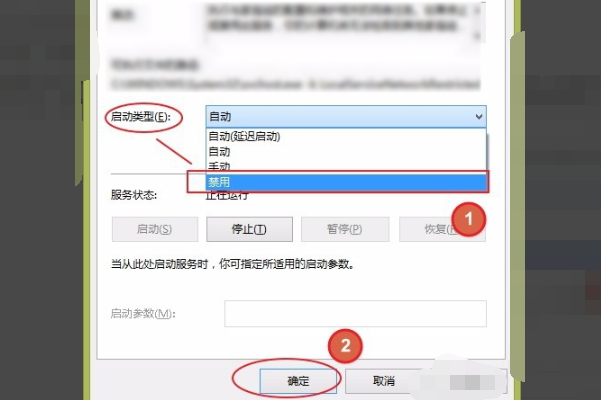有不少Win7用户发现自己的电脑桌面突然多了一个家庭组图标,右键无法删除,鼠标也无法拖入回收站,那要如何删除这个家庭组图标呢?下面我们就来看看详细的删除教程。 具体教程
有不少Win7用户发现自己的电脑桌面突然多了一个“家庭组”图标,右键无法删除,鼠标也无法拖入回收站,那要如何删除这个家庭组图标呢?下面我们就来看看详细的删除教程。
具体教程:
1、打开电脑,找到并选择“打开控制面板”图标,单击进入控制面板项页面;
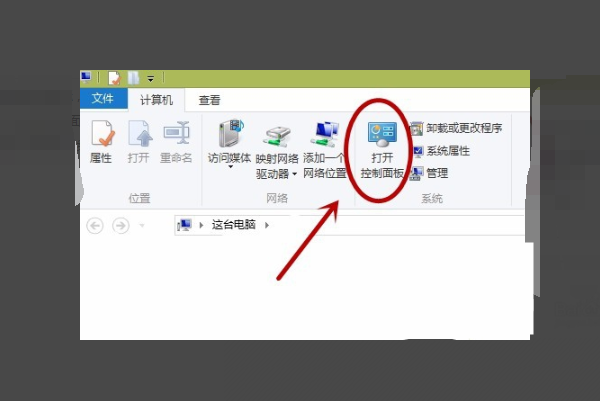
2、打开所有的控制面板项(把页面右上角的查看方式更改为“图标”),选择“管理工具”,双击打开;
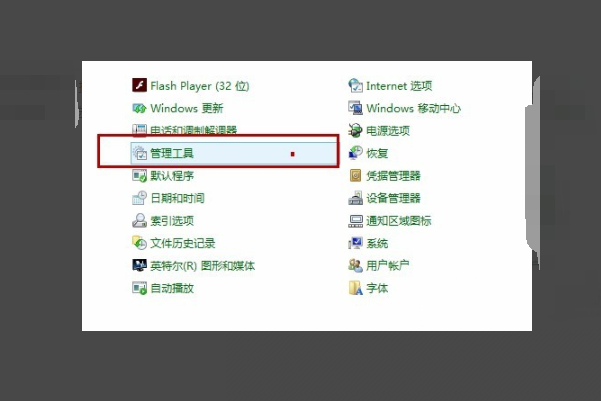
3、在打开的管理工具文本框中选择“服务”快捷方式选项,同样双击打开;
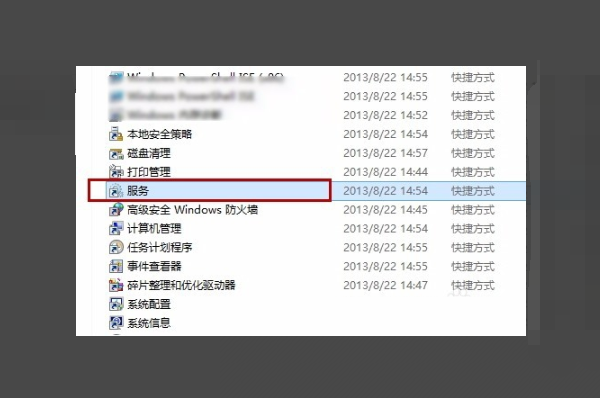
4、下拉右侧的光标条,找到“HomeGroup Listener ”和“ HomeGroup Provider”选项,查看选项的状态和启动类型;
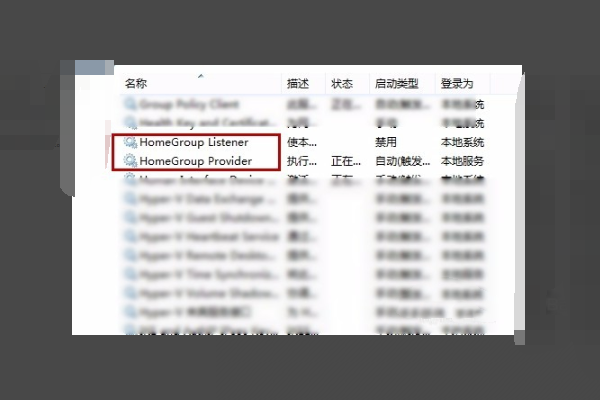
5、右键单击选项,在弹出的下拉菜单中选择“属性”,进入属性页面(直接双击选项也可以直接进入属性设置页面);
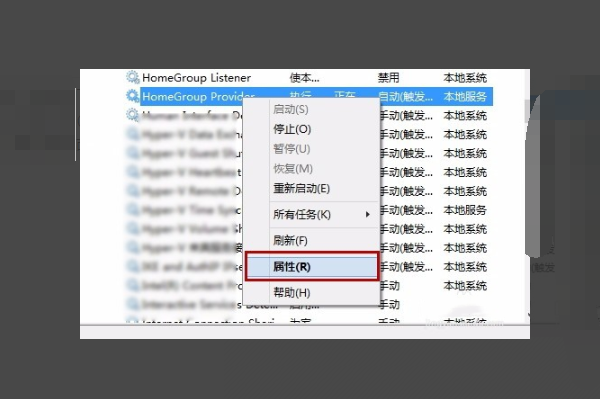
6、将两个选项的启动类型都更改为“禁用”,然后单击“确定”按钮,关闭所有打开的页面,可以看到电脑桌面上的“家庭组”图标已经消失。